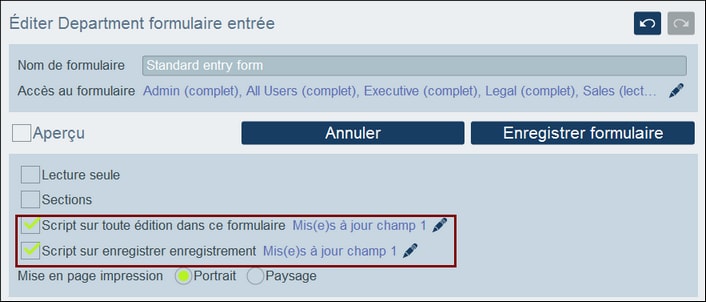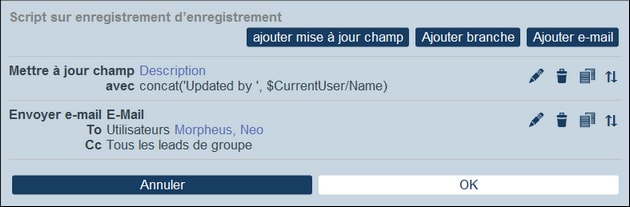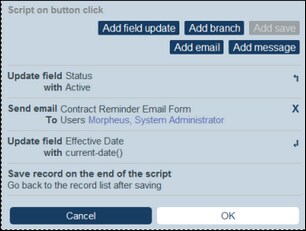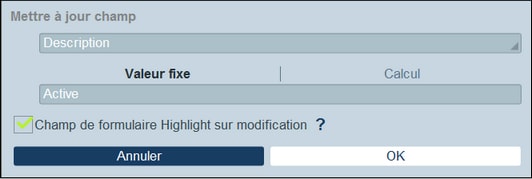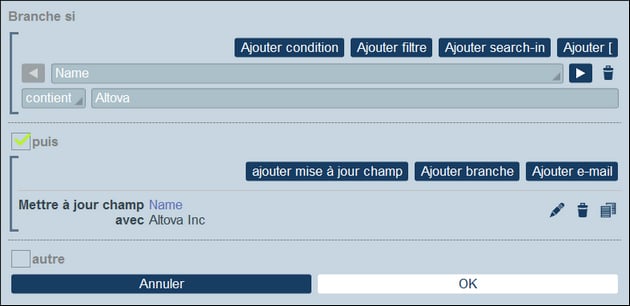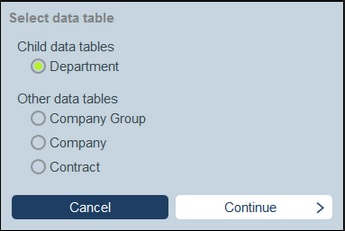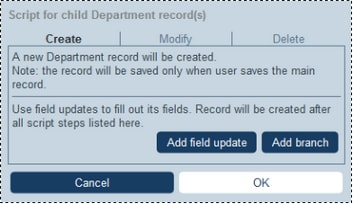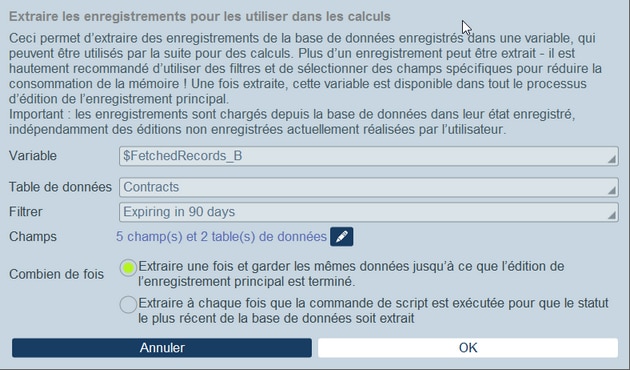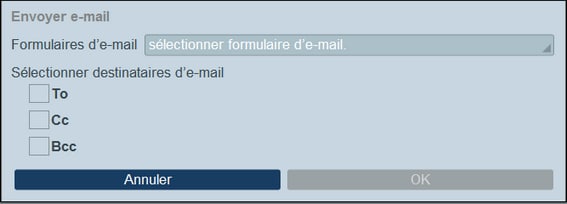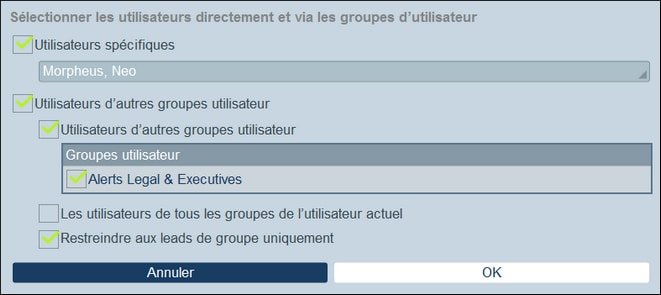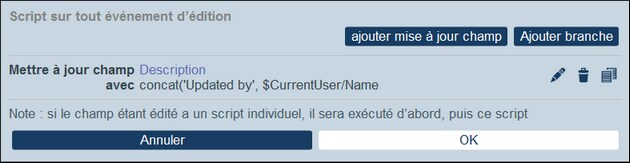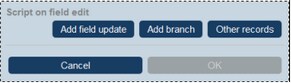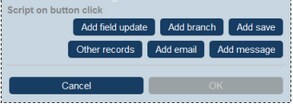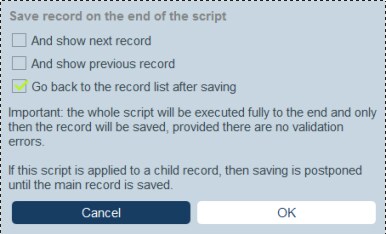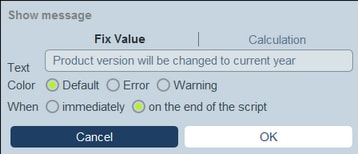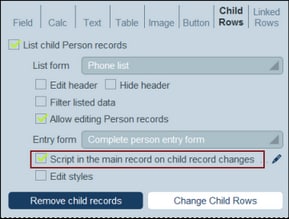Scripts dans Formulaires d’entrée
Les scripts dans les formulaires d’entrée vous permettent de mettre à jour les champs d’un enregistrement Les scripts peuvent être exécutés dans les situations suivantes :
1.Script sur Enregistrer enregistrement : Le script est utilisé pour modifier les autres valeurs de champ de l’enregistrement et/ou pour envoyer des e-mails. Le point d’entrée pour définir le script est une case à cocher près du haut du formulaire d’entrée (cadre rouge dans la capture d’écran ci-dessous).
2.Script sur édition de tout champ d’un enregistrement : Lorsque tout champ d’un enregistrement est édité, le script modifie un ou plusieurs autres champs de l’enregistrement modifié. Le point d’entrée pour définir le script est une case à cocher près du haut du formulaire d’entrée (cadre rouge dans la capture d’écran ci-dessous).
3.Script sur édition d’un champ spécifique : Lorsqu’un champ spécifique d’un enregistrement est édité, le script modifie un ou plusieurs autres champs de l’enregistrement.
4.Script derrière les boutons : Lorsque vous cliquez sur un bouton/touche, son script peut modifier les valeurs de l’enregistrement.
5.Script lorsque l’enregistrement enfant change : Lorsqu’un enregistrement change, un script dans le composant parent peut changer les données dans l’enregistrement parent.
6.Script sur chargement de l’enregistrement ou changement du formulaire par l'utilisateur : Ce script est déclenché à chaque fois qu’un enregistrement est chargé ou quand un enregistrement est modifié par l’utilisateur.
Ci-dessous, vous trouverez les descriptions comment créer des scripts pour chacun de ces scénarios.
Créer, supprimer et éditer des scripts
Pour chaque type de script énuméré ci-dessus, le point d’entrée est une case à cocher. Sélectionnez la case à cocher pour créer le script. Décochez la case à cocher pour supprimer le script. Une fois qu’un script a été créé, cliquez sur son icône Éditer (voir la capture d’écran ci-dessus) pour modifier le script.
Défaire des actions rétablir toutes les actions de script
Si un utilisateur choisir d’annuler une action après l’exécution d’un script, alors toutes les actions de ce script sont restaurées, indépendamment du fait si les actions ont créé, modifié ou supprimé un enregistrement.
Les actions d’un script
Dans un script, vous pouvez définir une ou plusieurs actions.
•Le genre d’actions (par exemple, mettre à jour les champs ou envoyer des e-mails) dépend du type du script. Pour chaque type de script recensé ci-dessous, vous trouverez les actions énumérées.
•Dans un script, chaque action est recensée en dessous de l’action qui a été ajoutée précédemment.
•Les actions du script seront exécutées dans l’ordre dans lequel elles ont été listées.
•L’action Enregistrer est automatiquement ajoutée à la dernière action du script.
•Si vous souhaitez modifier l’ordre d’exécution, vous pouvez réarranger les actions en cliquant sur l’icône Déplacer vers le haut/bas à côté de l’action que vous voulez déplacer (première icône de droite dans la capture d’écran ci-dessus). Notez que l’icône Déplacer vers le haut/bas apparaît sur des actions uniquement une fois qu’une deuxième action a été ajoutée à la liste. L’icône Déplacer vers le haut/bas n’apparaît pas dans les actions Enregistrer car ce type d’action doit toujours être la dernière action du script.
•En cliquant sur l’icône Déplacer vers le haut/bas, (i) toutes les icônes de cette action sont remplacées par une icône X et (ii) toutes les icônes de chacune des autres actions sont remplacées par une flèche qui pointe soit vers le haut, soit vers le bas (voir la capture d’écran ci-dessous). Maintenant, si vous cliquez sur une de ces flèches, l’action sélectionnée à l’origine (indiquée par un X) sera insérée soit au-dessus de l’action dont la flèche sur laquelle vous avez cliqué ou en dessous, conformément à la direction de la flèche. Dans la capture d’écran ci-dessous, par exemple, l’action Envoyer e-mail peut être déplacée vers soit la première ou la troisième position dans la séquence.
1. Script sur enregistrer un enregistrement
Défini par : | La case à cocher près du haut du formulaire d’entrée : Script sur Enregistrer enregistrement |
Script déclenché : | Lorsqu’un enregistrement est enregistré |
Actions de script : | (i) modifie les champs de l’enregistrement à enregistrer ; (ii) envoie des e-mails ; (iii) crée des enregistrements ancêtre et enfant ; (iv) modifie/supprime les enregistrements enfant |
Mécanismes : | (i) ajouter des mises à jour de champ ; (ii) ajouter des conditions (ou branches) ; (iii) Éditer d’autres enregistrements (pour toute table de données) ou modifier/supprimer les enregistrements enfant ; (iv) extraire les enregistrements); (v) ajouter des e-mails |
Dans chaque script de ce genre, vous pouvez : (i) spécifier les champs à mettre à jour et leurs valeurs (Ajouter mise à jour champ); (ii) définir des conditions pour la mise à jour (Ajouter branche); (iii) créer des enregistrements enfant ou des enregistrements pour toute table de données, ou modifier et supprimer des enregistrements enfant (Éditer autres enregistrements) ; et (iii) envoyer un e-mail aux récipients sélectionnés (Ajouter e-mail). Vous pouvez choisir chaque option à de multiples reprises. La capture d’écran ci-dessous affiche le formulaire du script après l’ajout d’actions en vue d’envoyer des e-mails et pour actualiser le champ.
Vous pouvez ajouter les actions suivantes au script.
En cliquant sur Ajouter Actualiser champ, alors le formulaire Mettre à jour champ apparaît (capture d’écran ci-dessous): Ici, vous spécifiez une nouvelle valeur pour un champ de l’enregistrement:
•Dans la zone de liste déroulante du formulaire, sélectionnez quel champ de l’enregistrement actuel doit être actualisé quand l’action est déclenchée. •Dans la zone de texte, spécifiez la nouvelle valeur du champ cible. Si vous voulez utilisez une valeur prédéterminée, sélectionnez Valuer fixe et saisissez la valeur. Si vous voulez calculer une valeur de manière dynamique, sélectionnez Calcul et saisissez une expression XPath. •Puisque la mise à jour a été validée par le système et non saisie par l’utilisateur, elle n’est pas automatiquement marquée pour une mise sous surbrillance dans les audits. Si vous voulez que la mise à jour soit mise sous surbrillance dans les audits, sélectionnez la case à cocher Highlight.
|
En cliquant sur Ajouter branche, le formulaire Branch If apparaît (capture d’écran ci-dessous). Il vous permet de créer un filtre pour sélectionner le champ à mettre à jour. Utiliser le formulaire boutons à ajouter aux branches de condition. La structure de la branche est comme suit. Vérifiez un ensemble de conditions. Pour chaque cas (vrai ou faux), effectuez, tel qu’approprié, chaque action disponible pour ce type de script.
Les actions disponibles pour chaque type de script sont les suivantes :
•Script sur Enregistrer enregistrement : (i) Ajouter Actualiser champ ; (ii) Ajouter filtre ; (iii) Ajouter autres enregistrements (ancêtre ou enfant) ou modifiez/supprimer les enregistrements enfant ; (iv) Ajouter e-mails •Script sur édition dans le formulaire : (i) Ajouter Actualiser champ ; (ii) Ajouter filtre ; (voir la capture d’écran ci-dessous) •Script sur champ édition : (i) Ajouter Actualiser champ ; (ii) Ajouter filtre ; (iii) Ajouter autres enregistrements (ancêtre ou enfant) ou modifiez/supprimer les enregistrements enfant •Script derrière les boutons : (i) Ajouter Actualiser champ ; (ii) Ajouter filtre ; (iii) Enregistrer un enregistrement ; (iv) Ajouter autres enregistrements (ancêtre ou enfant), ou modifier/supprimer les enregistrements enfant ; (v) Ajouter e-mails ; (vi) Ajouter message •Script lorsque l’enregistrement enfant change : (i) Ajouter Actualiser champ ; (ii) Ajouter filtre
Note : Dans les paramètres de filtres, vous pouvez utiliser des expressions XPath pour générer les valeurs de paramètre. Pour les détails comment utiliser les boutons du formulaire, voir Définir les branches de condition.
|
Cette option vous permet de : (i) créer des enregistrements enfant ou des enregistrements pour toute table de données, et (ii) modifier et supprimer les enregistrements enfant.
En cliquant sur Éditer Autres enregistrements, le formulaire Sélectionner la table de données de l’ apparaît (voir la capture d’écran ci-dessous). Sélectionnez soit la (i) table de données enfant dans lequel vous voulez créer, modifier ou supprimer un enregistrement, ou (ii) tout conteneur non-descendant de la table de données dans laquelle vous voulez créer un enregistrement. Notez que (i) vous pouvez créer des enregistrements dans toute la table de données qui n’est pas un niveau descendant en-dessous de l’enfant, mais vous pouvez (ii) modifier ou supprimer des enregistrements des tables de données enfant uniquement. En cliquant sur Continuer, le formulaire Script apparaît (capture d’écran ci-dessous). Ici, vous pouvez créer un script pour créer (i) un nouvel enregistrement pour une table de données enfant ; (ii) créer un nouvel enregistrement pour toute autre table de données BD qui n’est pas une table de données descendant à un niveau en-dessous de l’enfant ; (iii) modifier les enregistrements d’une table de données ; et (iv) supprimer les enregistrements d’une table de données. Puisque vous avez déjà sélectionné, à l’étape précédente, la table de données de l’/des enregistrement(s) que vous voulez créer, modifier ou supprimer, sélectionnez désormais l’onglet approprié (Créer, Modifier, ou Supprimer) et créer le script pour cette action. Veuillez noter les points suivants :
•Lorsque vous créez un nouvel enregistrement dans une table de données non-enfant, il est possible que les enregistrements de la table de données créent le même enregistrement de multiples fois. Lorsqu’une telle duplication est possible, une option Remplacer sera disponible. Sélectionnez-la pour que l’enregistrement qui doit être créé soit créé une seule fois. •Quand vous créez un nouvel enregistrement ou modifier un enregistrement existant, vous pouvez remplir ou mettre à jour un champ en utilisant l’action Ajouter Actualiser Champ. •Utilisez l’action Ajouter branche pour restreindre les sélections avec des conditions, filtres, et recherches avant d’ajouter Actualiser actions. •Vous pouvez modifier tous les ou des enregistrements spécifiques d’une table de données enfant. Des enregistrements spécifiques peuvent être sélectionnés via des conditions, filtres ou recherches. •Vous pouvez spécifier quand des enregistrements enfant sont à modifier, qu’un nouvel enregistrement puisse être créé de non-existants. •Vous pouvez supprimer tous les enregistrements spécifiques d’une table de données enfant. Comme pour les modifications (voir le point précédent), des enregistrements spécifiques peuvent être sélectionnés via des conditions, filtres et recherches.
|
En cliquant sur Extraire les enregistrements, le formulaire Extraire les enregistrements enregistrés pour l’utiliser pour les calculs apparaît (capture d’écran ci-dessous). Le script Extraire les enregistrements vous permet d’extraire des enregistrements depuis la base de données et de les stocker dans une variable. Les données dans la variable peuvent être utilisées pour faire des calculs tout en éditant l’enregistrement actuel. Par exemple, tandis que l’utilisateur édite des détails d’un département, vous allez vouloir montrer une liste à l’utilisateur des contrats de ce département. Vous pouvez le faire en extrayant des enregistrements de la table de données Contrat et les filtrer pour montrer uniquement les contrats actuels du département. Dans la capture d’écran ci-dessous, le nom du département actuel est transféré au paramètre du Département du filtre nommé Expire dans 90 jours. En conséquence, le Filtre renvoie uniquement ces enregistrements où le nom du département actuel est contenu dans un champ Contracting_Party de l’enregistrement. Dans le formulaire Extraire les enregistrements, vous précisez quels enregistrements vont dans une variable, tel que :
•Dans la zone de liste Variable, sélectionnez une des valeurs prédéfinies qui doit être le nom de la variable. Ce nom de variable doit être unique au sein du formulaire d’entrée. •Dans la zone de liste Table de données, sélectionnez la table de données de laquelle vous voulez charger les enregistrements dans la variable. •Dans la zone de liste Filtre, vous pouvez sélectionner ou pouvez sélectionner un des filtres de la table de données pour l’appliquer à la sélection de l’enregistrement. Un filtre limitera les enregistrements à charger et réduira ainsi la consommation de la mémoire. Si un filtre a été déclaré pour avoir des paramètres, alors chaque paramètre est recensé ensemble avec un champ d’entrée pour sa valeur. En alternative, vous pouvez saisir une expression XPath pour générer la valeur. En alternative, cliquez sur le bouton Éditer et sélectionnez depuis la liste des expressions basées sur le contexte générées automatiquement. Dans la capture d’écran ci-dessus, l’expression XPath est : $FetchedRecords_A/Name, qui sélectionne le champ Nom contenu dans la variable $FetchedRecords_A (qui est une autre variable définie dans le formulaire d’entrée actuel et contient des champs de l’enregistrement actuel). •Dans le paramètre Champs, sélectionnez les champs des enregistrements sélectionnés que vous voulez stocker dans la variable. Pour réduire la consommation de la mémoire, sélectionnez uniquement ces champs dont vous avez besoin. •Le paramètre Combien de fois détermine quand la variable est mise à jour : soit une fois, quand le script est d’abord exécuté et jusqu’à ce que l’édition de l’enregistrement soit terminée, ou à chaque fois que le script est exécuté. La deuxième option permet au script d’utiliser les dernières données dans la BD.
|
Lorsque vous créez des scripts pour des actions à prendre (i) sur enregistrer l’enregistrement et (ii) sur clic de bouton, vous pouvez cliquer sur Ajouter e-mail pour définir le script pour les e-mails, pour envoyer des e-mails aux destinataires sélectionnés utilisant un des Formulaires d’e-mail définis pour le conteneur actuel.
En cliquant sur Ajouter un e-mail, alors le formulaire Envoyer e-mail apparaît (capture d’écran ci-dessous): Le formulaire définit :
•Le formulaire d’e-mail à utiliser. Dans la zone de liste déroulante, sélectionnez un des formulaires d’e-mail qui ont été définis pour le conteneur. Si aucun n’existe, créez en un tel que décrit dans la rubrique Formulaires d’e-mail. •Sélectionnez les destinataires pour les lignes À, Cc, et/ou Bcc de l’e-mail en vérifiant la boîte respective.
Sélectionnez les destinataires d’e-mailVous pouvez sélectionner les destinataires d’e-mail sur les bases suivantes :
•Utilisateurs spécifiques, par nom •Les utilisateurs des groupes d’utilisateurs où il y a des options en termes de quels groupes et de quels utilisateurs sont dans les groupes (voir la capture d’écran ci-dessous) •Tous les leads de groupe Notez que vous pouvez utiliser plus d’un critère de sélection.
|
2 Script sur édition de tout champ d’un enregistrement
Défini par : | La case à cocher près du haut du formulaire d’entrée : Script sur toute édition dans ce formulaire |
Script déclenché : | Quand tout champ d’un enregistrement est édité |
Actions de script : | Modifie les champs de l’enregistrement édité |
Mécanismes : | (i) ajouter des mises à jour de champ ; (ii) ajouter des conditions (ou branches); (iii) extraire les enregistrements |
Ces scripts vous permettent de : (i) préciser les champs à mettre à jour et leurs valeurs (Ajouter Actualiser champ); et (ii) définir des conditions pour la mise à jour (Ajouter branche). Vous pouvez choisir les deux options à de multiples reprises. Si le champ qui est édité par l’utilisateur détient son propre script (voir type de script 3 ci-dessous), alors ce script sera exécuté avant ce script — ce qui signifie que si les deux scripts actualisent le même champ, alors ce script écrasera toute valeur précédemment mise à jour du champ cible.
Vous pouvez ajouter les mécanismes suivants au script.
En cliquant sur Ajouter Actualiser champ, alors le formulaire Mettre à jour champ apparaît (capture d’écran ci-dessous): Ici, vous spécifiez une nouvelle valeur pour un champ de l’enregistrement:
•Dans la zone de liste déroulante du formulaire, sélectionnez quel champ de l’enregistrement actuel doit être actualisé quand l’action est déclenchée. •Dans la zone de texte, spécifiez la nouvelle valeur du champ cible. Si vous voulez utilisez une valeur prédéterminée, sélectionnez Valuer fixe et saisissez la valeur. Si vous voulez calculer une valeur de manière dynamique, sélectionnez Calcul et saisissez une expression XPath. •Puisque la mise à jour a été validée par le système et non saisie par l’utilisateur, elle n’est pas automatiquement marquée pour une mise sous surbrillance dans les audits. Si vous voulez que la mise à jour soit mise sous surbrillance dans les audits, sélectionnez la case à cocher Highlight.
|
En cliquant sur Ajouter branche, le formulaire Branch If apparaît (capture d’écran ci-dessous). Il vous permet de créer un filtre pour sélectionner le champ à mettre à jour. Utiliser le formulaire boutons à ajouter aux branches de condition. La structure de la branche est comme suit. Vérifiez un ensemble de conditions. Pour chaque cas (vrai ou faux), effectuez, tel qu’approprié, chaque action disponible pour ce type de script.
Les actions disponibles pour chaque type de script sont les suivantes :
•Script sur Enregistrer enregistrement : (i) Ajouter Actualiser champ ; (ii) Ajouter filtre ; (iii) Ajouter autres enregistrements (ancêtre ou enfant) ou modifiez/supprimer les enregistrements enfant ; (iv) Ajouter e-mails •Script sur édition dans le formulaire : (i) Ajouter Actualiser champ ; (ii) Ajouter filtre ; (voir la capture d’écran ci-dessous) •Script sur champ édition : (i) Ajouter Actualiser champ ; (ii) Ajouter filtre ; (iii) Ajouter autres enregistrements (ancêtre ou enfant) ou modifiez/supprimer les enregistrements enfant •Script derrière les boutons : (i) Ajouter Actualiser champ ; (ii) Ajouter filtre ; (iii) Enregistrer un enregistrement ; (iv) Ajouter autres enregistrements (ancêtre ou enfant), ou modifier/supprimer les enregistrements enfant ; (v) Ajouter e-mails ; (vi) Ajouter message •Script lorsque l’enregistrement enfant change : (i) Ajouter Actualiser champ ; (ii) Ajouter filtre
Note : Dans les paramètres de filtres, vous pouvez utiliser des expressions XPath pour générer les valeurs de paramètre. Pour les détails comment utiliser les boutons du formulaire, voir Définir les branches de condition.
|
En cliquant sur Extraire les enregistrements, le formulaire Extraire les enregistrements enregistrés pour l’utiliser pour les calculs apparaît (capture d’écran ci-dessous). Le script Extraire les enregistrements vous permet d’extraire des enregistrements depuis la base de données et de les stocker dans une variable. Les données dans la variable peuvent être utilisées pour faire des calculs tout en éditant l’enregistrement actuel. Par exemple, tandis que l’utilisateur édite des détails d’un département, vous allez vouloir montrer une liste à l’utilisateur des contrats de ce département. Vous pouvez le faire en extrayant des enregistrements de la table de données Contrat et les filtrer pour montrer uniquement les contrats actuels du département. Dans la capture d’écran ci-dessous, le nom du département actuel est transféré au paramètre du Département du filtre nommé Expire dans 90 jours. En conséquence, le Filtre renvoie uniquement ces enregistrements où le nom du département actuel est contenu dans un champ Contracting_Party de l’enregistrement. Dans le formulaire Extraire les enregistrements, vous précisez quels enregistrements vont dans une variable, tel que :
•Dans la zone de liste Variable, sélectionnez une des valeurs prédéfinies qui doit être le nom de la variable. Ce nom de variable doit être unique au sein du formulaire d’entrée. •Dans la zone de liste Table de données, sélectionnez la table de données de laquelle vous voulez charger les enregistrements dans la variable. •Dans la zone de liste Filtre, vous pouvez sélectionner ou pouvez sélectionner un des filtres de la table de données pour l’appliquer à la sélection de l’enregistrement. Un filtre limitera les enregistrements à charger et réduira ainsi la consommation de la mémoire. Si un filtre a été déclaré pour avoir des paramètres, alors chaque paramètre est recensé ensemble avec un champ d’entrée pour sa valeur. En alternative, vous pouvez saisir une expression XPath pour générer la valeur. En alternative, cliquez sur le bouton Éditer et sélectionnez depuis la liste des expressions basées sur le contexte générées automatiquement. Dans la capture d’écran ci-dessus, l’expression XPath est : $FetchedRecords_A/Name, qui sélectionne le champ Nom contenu dans la variable $FetchedRecords_A (qui est une autre variable définie dans le formulaire d’entrée actuel et contient des champs de l’enregistrement actuel). •Dans le paramètre Champs, sélectionnez les champs des enregistrements sélectionnés que vous voulez stocker dans la variable. Pour réduire la consommation de la mémoire, sélectionnez uniquement ces champs dont vous avez besoin. •Le paramètre Combien de fois détermine quand la variable est mise à jour : soit une fois, quand le script est d’abord exécuté et jusqu’à ce que l’édition de l’enregistrement soit terminée, ou à chaque fois que le script est exécuté. La deuxième option permet au script d’utiliser les dernières données dans la BD.
|
3. Script sur édition d’un champ spécifique d’un enregistrement
Défini où : | Comme une propriété d’un champ |
Script déclenché : | Quand ce champ spécifique est édité |
Actions de script : | () modifie les autres champs de l’enregistrement contenant le champ édité ; (ii) crée des enregistrements ancêtre et enfant ; (iii) modifie/supprime les enregistrements enfant |
Mécanismes : | (i) ajouter des mises à jour de champ ; (ii) ajouter des conditions (ou branches) ; (iii) ajouter d’autres enregistrements (pour toute table de données) ou modifier/supprimer les enregistrements enfant ; (iv) extraire les enregistrements |
Ce type de script est défini dans un champ comme une des propriétés de champ au moment où le champ est créé dans un formulaire d’entrée. Le script vous permet de : (i) préciser les champs à mettre à jour et leurs valeurs (Ajouter Actualiser champ); (ii) définir des conditions pour l’actualisation (Ajouter branche); et (iii) créer des enregistrements enfant ou enregistrements pour toute table de données, ou modifier et supprimer des enregistrements enfant (Autres enregistrements). Toute option peut être choisie à de multiples reprises. Notez que si un autre script est défini qui sera exécuté sur une édition du formulaire, alors ce script écraserait la mise à jour de ce script si les deux actualisent le même champ (voit script type 2 ci-dessus).
Vous pouvez ajouter les mécanismes suivants au script.
En cliquant sur Ajouter Actualiser champ, alors le formulaire Mettre à jour champ apparaît (capture d’écran ci-dessous): Ici, vous spécifiez une nouvelle valeur pour un champ de l’enregistrement:
•Dans la zone de liste déroulante du formulaire, sélectionnez quel champ de l’enregistrement actuel doit être actualisé quand l’action est déclenchée. •Dans la zone de texte, spécifiez la nouvelle valeur du champ cible. Si vous voulez utilisez une valeur prédéterminée, sélectionnez Valuer fixe et saisissez la valeur. Si vous voulez calculer une valeur de manière dynamique, sélectionnez Calcul et saisissez une expression XPath. •Puisque la mise à jour a été validée par le système et non saisie par l’utilisateur, elle n’est pas automatiquement marquée pour une mise sous surbrillance dans les audits. Si vous voulez que la mise à jour soit mise sous surbrillance dans les audits, sélectionnez la case à cocher Highlight.
|
En cliquant sur Ajouter branche, le formulaire Branch If apparaît (capture d’écran ci-dessous). Il vous permet de créer un filtre pour sélectionner le champ à mettre à jour. Utiliser le formulaire boutons à ajouter aux branches de condition. La structure de la branche est comme suit. Vérifiez un ensemble de conditions. Pour chaque cas (vrai ou faux), effectuez, tel qu’approprié, chaque action disponible pour ce type de script.
Les actions disponibles pour chaque type de script sont les suivantes :
•Script sur Enregistrer enregistrement : (i) Ajouter Actualiser champ ; (ii) Ajouter filtre ; (iii) Ajouter autres enregistrements (ancêtre ou enfant) ou modifiez/supprimer les enregistrements enfant ; (iv) Ajouter e-mails •Script sur édition dans le formulaire : (i) Ajouter Actualiser champ ; (ii) Ajouter filtre ; (voir la capture d’écran ci-dessous) •Script sur champ édition : (i) Ajouter Actualiser champ ; (ii) Ajouter filtre ; (iii) Ajouter autres enregistrements (ancêtre ou enfant) ou modifiez/supprimer les enregistrements enfant •Script derrière les boutons : (i) Ajouter Actualiser champ ; (ii) Ajouter filtre ; (iii) Enregistrer un enregistrement ; (iv) Ajouter autres enregistrements (ancêtre ou enfant), ou modifier/supprimer les enregistrements enfant ; (v) Ajouter e-mails ; (vi) Ajouter message •Script lorsque l’enregistrement enfant change : (i) Ajouter Actualiser champ ; (ii) Ajouter filtre
Note : Dans les paramètres de filtres, vous pouvez utiliser des expressions XPath pour générer les valeurs de paramètre. Pour les détails comment utiliser les boutons du formulaire, voir Définir les branches de condition.
|
Cette option vous permet de : (i) créer des enregistrements enfant ou des enregistrements pour toute table de données, et (ii) modifier et supprimer les enregistrements enfant.
En cliquant sur Éditer Autres enregistrements, le formulaire Sélectionner la table de données de l’ apparaît (voir la capture d’écran ci-dessous). Sélectionnez soit la (i) table de données enfant dans lequel vous voulez créer, modifier ou supprimer un enregistrement, ou (ii) tout conteneur non-descendant de la table de données dans laquelle vous voulez créer un enregistrement. Notez que (i) vous pouvez créer des enregistrements dans toute la table de données qui n’est pas un niveau descendant en-dessous de l’enfant, mais vous pouvez (ii) modifier ou supprimer des enregistrements des tables de données enfant uniquement. En cliquant sur Continuer, le formulaire Script apparaît (capture d’écran ci-dessous). Ici, vous pouvez créer un script pour créer (i) un nouvel enregistrement pour une table de données enfant ; (ii) créer un nouvel enregistrement pour toute autre table de données BD qui n’est pas une table de données descendant à un niveau en-dessous de l’enfant ; (iii) modifier les enregistrements d’une table de données ; et (iv) supprimer les enregistrements d’une table de données. Puisque vous avez déjà sélectionné, à l’étape précédente, la table de données de l’/des enregistrement(s) que vous voulez créer, modifier ou supprimer, sélectionnez désormais l’onglet approprié (Créer, Modifier, ou Supprimer) et créer le script pour cette action. Veuillez noter les points suivants :
•Lorsque vous créez un nouvel enregistrement dans une table de données non-enfant, il est possible que les enregistrements de la table de données créent le même enregistrement de multiples fois. Lorsqu’une telle duplication est possible, une option Remplacer sera disponible. Sélectionnez-la pour que l’enregistrement qui doit être créé soit créé une seule fois. •Quand vous créez un nouvel enregistrement ou modifier un enregistrement existant, vous pouvez remplir ou mettre à jour un champ en utilisant l’action Ajouter Actualiser Champ. •Utilisez l’action Ajouter branche pour restreindre les sélections avec des conditions, filtres, et recherches avant d’ajouter Actualiser actions. •Vous pouvez modifier tous les ou des enregistrements spécifiques d’une table de données enfant. Des enregistrements spécifiques peuvent être sélectionnés via des conditions, filtres ou recherches. •Vous pouvez spécifier quand des enregistrements enfant sont à modifier, qu’un nouvel enregistrement puisse être créé de non-existants. •Vous pouvez supprimer tous les enregistrements spécifiques d’une table de données enfant. Comme pour les modifications (voir le point précédent), des enregistrements spécifiques peuvent être sélectionnés via des conditions, filtres et recherches.
|
En cliquant sur Extraire les enregistrements, le formulaire Extraire les enregistrements enregistrés pour l’utiliser pour les calculs apparaît (capture d’écran ci-dessous). Le script Extraire les enregistrements vous permet d’extraire des enregistrements depuis la base de données et de les stocker dans une variable. Les données dans la variable peuvent être utilisées pour faire des calculs tout en éditant l’enregistrement actuel. Par exemple, tandis que l’utilisateur édite des détails d’un département, vous allez vouloir montrer une liste à l’utilisateur des contrats de ce département. Vous pouvez le faire en extrayant des enregistrements de la table de données Contrat et les filtrer pour montrer uniquement les contrats actuels du département. Dans la capture d’écran ci-dessous, le nom du département actuel est transféré au paramètre du Département du filtre nommé Expire dans 90 jours. En conséquence, le Filtre renvoie uniquement ces enregistrements où le nom du département actuel est contenu dans un champ Contracting_Party de l’enregistrement. Dans le formulaire Extraire les enregistrements, vous précisez quels enregistrements vont dans une variable, tel que :
•Dans la zone de liste Variable, sélectionnez une des valeurs prédéfinies qui doit être le nom de la variable. Ce nom de variable doit être unique au sein du formulaire d’entrée. •Dans la zone de liste Table de données, sélectionnez la table de données de laquelle vous voulez charger les enregistrements dans la variable. •Dans la zone de liste Filtre, vous pouvez sélectionner ou pouvez sélectionner un des filtres de la table de données pour l’appliquer à la sélection de l’enregistrement. Un filtre limitera les enregistrements à charger et réduira ainsi la consommation de la mémoire. Si un filtre a été déclaré pour avoir des paramètres, alors chaque paramètre est recensé ensemble avec un champ d’entrée pour sa valeur. En alternative, vous pouvez saisir une expression XPath pour générer la valeur. En alternative, cliquez sur le bouton Éditer et sélectionnez depuis la liste des expressions basées sur le contexte générées automatiquement. Dans la capture d’écran ci-dessus, l’expression XPath est : $FetchedRecords_A/Name, qui sélectionne le champ Nom contenu dans la variable $FetchedRecords_A (qui est une autre variable définie dans le formulaire d’entrée actuel et contient des champs de l’enregistrement actuel). •Dans le paramètre Champs, sélectionnez les champs des enregistrements sélectionnés que vous voulez stocker dans la variable. Pour réduire la consommation de la mémoire, sélectionnez uniquement ces champs dont vous avez besoin. •Le paramètre Combien de fois détermine quand la variable est mise à jour : soit une fois, quand le script est d’abord exécuté et jusqu’à ce que l’édition de l’enregistrement soit terminée, ou à chaque fois que le script est exécuté. La deuxième option permet au script d’utiliser les dernières données dans la BD.
|
4. Script sur clic d’un bouton
Défini où : | Comme une propriété d’un bouton |
Script déclenché : | Lorsque vous avez cliqué sur le bouton |
Actions de script : | (i) modifie les champs de l’enregistrement à enregistrer ; (ii) crée des enregistrements ancêtre et enfant ; (iii) modifier/supprimer des enregistrements enfant ; (iv) envoie des e-mails; (v) affiche des messages |
Mécanismes : | (i) ajouter des mises à jour de champ ; (ii) ajouter des conditions (ou branches) ; (iii) enregistrer l’enregistrement ; |
Les scripts de ce type sont exécutés lorsqu’un bouton d’un formulaire d’entrée est cliqué. Le script vous permet de : (i) préciser les champs à mettre à jour et leurs valeurs (Ajouter Actualiser champ); (ii) définir les conditions pour la mise à jour (Ajouter branche); (iii) enregistrer l’enregistrement (Enregistrer l’enregistrement); (iv) créer des enregistrements ancêtre et enfant, ou modifier et supprimer des enregistrements enfant (Autres enregistrements); (v) envoyez un e-mail aux destinataires sélectionnés (Ajouter un e-mail); et (vi) afficher un message (Ajouter message). Chaque option, excepté Enregistrer l’enregistrement, peut être utilisée de multiples fois.
Vous pouvez ajouter les mécanismes suivants au script :
En cliquant sur Ajouter Actualiser champ, alors le formulaire Mettre à jour champ apparaît (capture d’écran ci-dessous): Ici, vous spécifiez une nouvelle valeur pour un champ de l’enregistrement:
•Dans la zone de liste déroulante du formulaire, sélectionnez quel champ de l’enregistrement actuel doit être actualisé quand l’action est déclenchée. •Dans la zone de texte, spécifiez la nouvelle valeur du champ cible. Si vous voulez utilisez une valeur prédéterminée, sélectionnez Valuer fixe et saisissez la valeur. Si vous voulez calculer une valeur de manière dynamique, sélectionnez Calcul et saisissez une expression XPath. •Puisque la mise à jour a été validée par le système et non saisie par l’utilisateur, elle n’est pas automatiquement marquée pour une mise sous surbrillance dans les audits. Si vous voulez que la mise à jour soit mise sous surbrillance dans les audits, sélectionnez la case à cocher Highlight.
|
En cliquant sur Ajouter branche, le formulaire Branch If apparaît (capture d’écran ci-dessous). Il vous permet de créer un filtre pour sélectionner le champ à mettre à jour. Utiliser le formulaire boutons à ajouter aux branches de condition. La structure de la branche est comme suit. Vérifiez un ensemble de conditions. Pour chaque cas (vrai ou faux), effectuez, tel qu’approprié, chaque action disponible pour ce type de script.
Les actions disponibles pour chaque type de script sont les suivantes :
•Script sur Enregistrer enregistrement : (i) Ajouter Actualiser champ ; (ii) Ajouter filtre ; (iii) Ajouter autres enregistrements (ancêtre ou enfant) ou modifiez/supprimer les enregistrements enfant ; (iv) Ajouter e-mails •Script sur édition dans le formulaire : (i) Ajouter Actualiser champ ; (ii) Ajouter filtre ; (voir la capture d’écran ci-dessous) •Script sur champ édition : (i) Ajouter Actualiser champ ; (ii) Ajouter filtre ; (iii) Ajouter autres enregistrements (ancêtre ou enfant) ou modifiez/supprimer les enregistrements enfant •Script derrière les boutons : (i) Ajouter Actualiser champ ; (ii) Ajouter filtre ; (iii) Enregistrer un enregistrement ; (iv) Ajouter autres enregistrements (ancêtre ou enfant), ou modifier/supprimer les enregistrements enfant ; (v) Ajouter e-mails ; (vi) Ajouter message •Script lorsque l’enregistrement enfant change : (i) Ajouter Actualiser champ ; (ii) Ajouter filtre
Note : Dans les paramètres de filtres, vous pouvez utiliser des expressions XPath pour générer les valeurs de paramètre. Pour les détails comment utiliser les boutons du formulaire, voir Définir les branches de condition.
|
En cliquant sur Ajouter Enregistrer, le formulaire Enregistrer l’enregistrement apparaît (capture d’écran ci-dessous). L’action Enregistrer l’enregistrement enregistrera l’enregistrement actuel une fois que toutes les actions du script ont été exécutées. L’action est toujours ajoutée en tant que dernière action du script et peut être ajoutée une seule fois par script.
Vous pouvez choisir ce qui doit être fait après avoir enregistré l’enregistrement :
•Sélectionner Et afficher enregistrement suivant ou Et afficher enregistrement précédent pour aller à l’enregistrement suivant ou précédent une fois que l’enregistrement actuel a été enregistré. Seule une de ces options peut être sélectionnée. •Sélectionner ou décocher Retourner à la liste d’enregistrement soit pour retourner respectivement à la liste des enregistrements, soit pour rester dans l’enregistrement actuel (voir la capture d’écran ci-dessous). Si une des options de la case à cocher est sélectionnée, alors l’option retour à la liste des enregistrements sera effectuée uniquement s’il n’y a pas d’enregistrement suivant ou précédent.
|
Cette option vous permet de : (i) créer des enregistrements enfant ou des enregistrements pour toute table de données, et (ii) modifier et supprimer les enregistrements enfant.
En cliquant sur Éditer Autres enregistrements, le formulaire Sélectionner la table de données de l’ apparaît (voir la capture d’écran ci-dessous). Sélectionnez soit la (i) table de données enfant dans lequel vous voulez créer, modifier ou supprimer un enregistrement, ou (ii) tout conteneur non-descendant de la table de données dans laquelle vous voulez créer un enregistrement. Notez que (i) vous pouvez créer des enregistrements dans toute la table de données qui n’est pas un niveau descendant en-dessous de l’enfant, mais vous pouvez (ii) modifier ou supprimer des enregistrements des tables de données enfant uniquement. En cliquant sur Continuer, le formulaire Script apparaît (capture d’écran ci-dessous). Ici, vous pouvez créer un script pour créer (i) un nouvel enregistrement pour une table de données enfant ; (ii) créer un nouvel enregistrement pour toute autre table de données BD qui n’est pas une table de données descendant à un niveau en-dessous de l’enfant ; (iii) modifier les enregistrements d’une table de données ; et (iv) supprimer les enregistrements d’une table de données. Puisque vous avez déjà sélectionné, à l’étape précédente, la table de données de l’/des enregistrement(s) que vous voulez créer, modifier ou supprimer, sélectionnez désormais l’onglet approprié (Créer, Modifier, ou Supprimer) et créer le script pour cette action. Veuillez noter les points suivants :
•Lorsque vous créez un nouvel enregistrement dans une table de données non-enfant, il est possible que les enregistrements de la table de données créent le même enregistrement de multiples fois. Lorsqu’une telle duplication est possible, une option Remplacer sera disponible. Sélectionnez-la pour que l’enregistrement qui doit être créé soit créé une seule fois. •Quand vous créez un nouvel enregistrement ou modifier un enregistrement existant, vous pouvez remplir ou mettre à jour un champ en utilisant l’action Ajouter Actualiser Champ. •Utilisez l’action Ajouter branche pour restreindre les sélections avec des conditions, filtres, et recherches avant d’ajouter Actualiser actions. •Vous pouvez modifier tous les ou des enregistrements spécifiques d’une table de données enfant. Des enregistrements spécifiques peuvent être sélectionnés via des conditions, filtres ou recherches. •Vous pouvez spécifier quand des enregistrements enfant sont à modifier, qu’un nouvel enregistrement puisse être créé de non-existants. •Vous pouvez supprimer tous les enregistrements spécifiques d’une table de données enfant. Comme pour les modifications (voir le point précédent), des enregistrements spécifiques peuvent être sélectionnés via des conditions, filtres et recherches.
|
En cliquant sur Extraire les enregistrements, le formulaire Extraire les enregistrements enregistrés pour l’utiliser pour les calculs apparaît (capture d’écran ci-dessous). Le script Extraire les enregistrements vous permet d’extraire des enregistrements depuis la base de données et de les stocker dans une variable. Les données dans la variable peuvent être utilisées pour faire des calculs tout en éditant l’enregistrement actuel. Par exemple, tandis que l’utilisateur édite des détails d’un département, vous allez vouloir montrer une liste à l’utilisateur des contrats de ce département. Vous pouvez le faire en extrayant des enregistrements de la table de données Contrat et les filtrer pour montrer uniquement les contrats actuels du département. Dans la capture d’écran ci-dessous, le nom du département actuel est transféré au paramètre du Département du filtre nommé Expire dans 90 jours. En conséquence, le Filtre renvoie uniquement ces enregistrements où le nom du département actuel est contenu dans un champ Contracting_Party de l’enregistrement. Dans le formulaire Extraire les enregistrements, vous précisez quels enregistrements vont dans une variable, tel que :
•Dans la zone de liste Variable, sélectionnez une des valeurs prédéfinies qui doit être le nom de la variable. Ce nom de variable doit être unique au sein du formulaire d’entrée. •Dans la zone de liste Table de données, sélectionnez la table de données de laquelle vous voulez charger les enregistrements dans la variable. •Dans la zone de liste Filtre, vous pouvez sélectionner ou pouvez sélectionner un des filtres de la table de données pour l’appliquer à la sélection de l’enregistrement. Un filtre limitera les enregistrements à charger et réduira ainsi la consommation de la mémoire. Si un filtre a été déclaré pour avoir des paramètres, alors chaque paramètre est recensé ensemble avec un champ d’entrée pour sa valeur. En alternative, vous pouvez saisir une expression XPath pour générer la valeur. En alternative, cliquez sur le bouton Éditer et sélectionnez depuis la liste des expressions basées sur le contexte générées automatiquement. Dans la capture d’écran ci-dessus, l’expression XPath est : $FetchedRecords_A/Name, qui sélectionne le champ Nom contenu dans la variable $FetchedRecords_A (qui est une autre variable définie dans le formulaire d’entrée actuel et contient des champs de l’enregistrement actuel). •Dans le paramètre Champs, sélectionnez les champs des enregistrements sélectionnés que vous voulez stocker dans la variable. Pour réduire la consommation de la mémoire, sélectionnez uniquement ces champs dont vous avez besoin. •Le paramètre Combien de fois détermine quand la variable est mise à jour : soit une fois, quand le script est d’abord exécuté et jusqu’à ce que l’édition de l’enregistrement soit terminée, ou à chaque fois que le script est exécuté. La deuxième option permet au script d’utiliser les dernières données dans la BD.
|
Lorsque vous créez des scripts pour des actions à prendre (i) sur enregistrer l’enregistrement et (ii) sur clic de bouton, vous pouvez cliquer sur Ajouter e-mail pour définir le script pour les e-mails, pour envoyer des e-mails aux destinataires sélectionnés utilisant un des Formulaires d’e-mail définis pour le conteneur actuel.
En cliquant sur Ajouter un e-mail, alors le formulaire Envoyer e-mail apparaît (capture d’écran ci-dessous): Le formulaire définit :
•Le formulaire d’e-mail à utiliser. Dans la zone de liste déroulante, sélectionnez un des formulaires d’e-mail qui ont été définis pour le conteneur. Si aucun n’existe, créez en un tel que décrit dans la rubrique Formulaires d’e-mail. •Sélectionnez les destinataires pour les lignes À, Cc, et/ou Bcc de l’e-mail en vérifiant la boîte respective.
Sélectionnez les destinataires d’e-mailVous pouvez sélectionner les destinataires d’e-mail sur les bases suivantes :
•Utilisateurs spécifiques, par nom •Les utilisateurs des groupes d’utilisateurs où il y a des options en termes de quels groupes et de quels utilisateurs sont dans les groupes (voir la capture d’écran ci-dessous) •Tous les leads de groupe Notez que vous pouvez utiliser plus d’un critère de sélection.
|
Vous pouvez ajouter un message aux actions que votre script exécute. Par exemple, quand un script de bouton démarre, vous pouvez afficher un message à l’utilisateur qui contient des informations sur ce que le script effectuera.
En cliquant sur Ajouter Message, le formulaire Afficher Message apparaît (capture d’écran ci-dessous). Vous pouvez (i) saisir le message directement comme texte (Fix Value) ou comme expression XPath (Calcul), (ii) sélectionnez la couleur du texte affiché (par exemple, la couleur Erreur est rouge), et (iii) soit définir le message pour être affiché quand l’action Ajouter Message est déclenchée ou quand le script se termine.
|
5. Script sur édition d’un enregistrement enfant
Défini où : | Comme une propriété d’une entrée de lignes d’enfant d’une table de données (qui a une table de données enfant) |
Script déclenché : | Lorsque la ligne enfant d’une table de données est éditée |
Actions de script : | Modifie les champs de l’enregistrement contenant un enregistrement enfant édité |
Mécanismes : | (i) ajouter des mises à jour de champ ; (ii) ajouter des conditions (ou branches); (iii) extraire les enregistrements |
Ce genre de script est disponible dans les tables de données qui ont des lignes enfant. Dans le formulaire d’entrée d’une telle table de données, vous pouvez ajouter des lignes enfant à une cellule de table du formulaire d’entrée. Dans la définition de Lignes enfant, sélectionnez l’option Autoriser édition enregistrements <Child> (voir la capture d’écran ci-dessous) et sélectionnez un formulaire d’entrée de la table de données enfant. Vous pouvez définir un script de la table de données actuelle qui sera exécuté lorsque l’enregistrement enfant sera édité (cadre rouge ci-dessous).
Dans ce genre de script, vous pouvez : (i) préciser les champs à mettre à jour et leurs valeurs (Ajouter Actualiser champ); et (ii) définir des conditions pour la mise à jour (Ajouter branche). Les deux options peuvent être choisies à de multiples reprises.
En cliquant sur Ajouter Actualiser champ, alors le formulaire Mettre à jour champ apparaît (capture d’écran ci-dessous): Ici, vous spécifiez une nouvelle valeur pour un champ de l’enregistrement:
•Dans la zone de liste déroulante du formulaire, sélectionnez quel champ de l’enregistrement actuel doit être actualisé quand l’action est déclenchée. •Dans la zone de texte, spécifiez la nouvelle valeur du champ cible. Si vous voulez utilisez une valeur prédéterminée, sélectionnez Valuer fixe et saisissez la valeur. Si vous voulez calculer une valeur de manière dynamique, sélectionnez Calcul et saisissez une expression XPath. •Puisque la mise à jour a été validée par le système et non saisie par l’utilisateur, elle n’est pas automatiquement marquée pour une mise sous surbrillance dans les audits. Si vous voulez que la mise à jour soit mise sous surbrillance dans les audits, sélectionnez la case à cocher Highlight.
|
En cliquant sur Ajouter branche, le formulaire Branch If apparaît (capture d’écran ci-dessous). Il vous permet de créer un filtre pour sélectionner le champ à mettre à jour. Utiliser le formulaire boutons à ajouter aux branches de condition. La structure de la branche est comme suit. Vérifiez un ensemble de conditions. Pour chaque cas (vrai ou faux), effectuez, tel qu’approprié, chaque action disponible pour ce type de script.
Les actions disponibles pour chaque type de script sont les suivantes :
•Script sur Enregistrer enregistrement : (i) Ajouter Actualiser champ ; (ii) Ajouter filtre ; (iii) Ajouter autres enregistrements (ancêtre ou enfant) ou modifiez/supprimer les enregistrements enfant ; (iv) Ajouter e-mails •Script sur édition dans le formulaire : (i) Ajouter Actualiser champ ; (ii) Ajouter filtre ; (voir la capture d’écran ci-dessous) •Script sur champ édition : (i) Ajouter Actualiser champ ; (ii) Ajouter filtre ; (iii) Ajouter autres enregistrements (ancêtre ou enfant) ou modifiez/supprimer les enregistrements enfant •Script derrière les boutons : (i) Ajouter Actualiser champ ; (ii) Ajouter filtre ; (iii) Enregistrer un enregistrement ; (iv) Ajouter autres enregistrements (ancêtre ou enfant), ou modifier/supprimer les enregistrements enfant ; (v) Ajouter e-mails ; (vi) Ajouter message •Script lorsque l’enregistrement enfant change : (i) Ajouter Actualiser champ ; (ii) Ajouter filtre
Note : Dans les paramètres de filtres, vous pouvez utiliser des expressions XPath pour générer les valeurs de paramètre. Pour les détails comment utiliser les boutons du formulaire, voir Définir les branches de condition.
|
En cliquant sur Extraire les enregistrements, le formulaire Extraire les enregistrements enregistrés pour l’utiliser pour les calculs apparaît (capture d’écran ci-dessous). Le script Extraire les enregistrements vous permet d’extraire des enregistrements depuis la base de données et de les stocker dans une variable. Les données dans la variable peuvent être utilisées pour faire des calculs tout en éditant l’enregistrement actuel. Par exemple, tandis que l’utilisateur édite des détails d’un département, vous allez vouloir montrer une liste à l’utilisateur des contrats de ce département. Vous pouvez le faire en extrayant des enregistrements de la table de données Contrat et les filtrer pour montrer uniquement les contrats actuels du département. Dans la capture d’écran ci-dessous, le nom du département actuel est transféré au paramètre du Département du filtre nommé Expire dans 90 jours. En conséquence, le Filtre renvoie uniquement ces enregistrements où le nom du département actuel est contenu dans un champ Contracting_Party de l’enregistrement. Dans le formulaire Extraire les enregistrements, vous précisez quels enregistrements vont dans une variable, tel que :
•Dans la zone de liste Variable, sélectionnez une des valeurs prédéfinies qui doit être le nom de la variable. Ce nom de variable doit être unique au sein du formulaire d’entrée. •Dans la zone de liste Table de données, sélectionnez la table de données de laquelle vous voulez charger les enregistrements dans la variable. •Dans la zone de liste Filtre, vous pouvez sélectionner ou pouvez sélectionner un des filtres de la table de données pour l’appliquer à la sélection de l’enregistrement. Un filtre limitera les enregistrements à charger et réduira ainsi la consommation de la mémoire. Si un filtre a été déclaré pour avoir des paramètres, alors chaque paramètre est recensé ensemble avec un champ d’entrée pour sa valeur. En alternative, vous pouvez saisir une expression XPath pour générer la valeur. En alternative, cliquez sur le bouton Éditer et sélectionnez depuis la liste des expressions basées sur le contexte générées automatiquement. Dans la capture d’écran ci-dessus, l’expression XPath est : $FetchedRecords_A/Name, qui sélectionne le champ Nom contenu dans la variable $FetchedRecords_A (qui est une autre variable définie dans le formulaire d’entrée actuel et contient des champs de l’enregistrement actuel). •Dans le paramètre Champs, sélectionnez les champs des enregistrements sélectionnés que vous voulez stocker dans la variable. Pour réduire la consommation de la mémoire, sélectionnez uniquement ces champs dont vous avez besoin. •Le paramètre Combien de fois détermine quand la variable est mise à jour : soit une fois, quand le script est d’abord exécuté et jusqu’à ce que l’édition de l’enregistrement soit terminée, ou à chaque fois que le script est exécuté. La deuxième option permet au script d’utiliser les dernières données dans la BD.
|
6 Script sur chargement de l’enregistrement ou changement du formulaire
Défini où : | La case à cocher près du haut du formulaire d’entrée : Script sur chargement de l’enregistrement ou changement du formulaire |
Script déclenché : | À chaque fois qu’un enregistrement est chargé ou que le formulaire d’entrée est modifié |
Actions de script : | (i) met à jour les champs de l’enregistrement ; (ii) ajoute les conditions ; (iii) édite d’autres enregistrements ; (iv) extrait des enregistrements |
Mécanismes : | (i) ajouter des mises à jour de champ ; (ii) ajouter des conditions (ou branches) ; (iii) Éditer d’autres enregistrements (pour toute table de données) ou modifier/supprimer les enregistrements enfant ; (iv) extraire les enregistrements |
Ce type de script est défini pour le formulaire d’entrée et est déclenché chaque fois qu’un enregistrement est chargé ou quand le formulaire est changé par l’utilisateur. Le script est aussi exécuté pour les enregistrements enfant, mais est exécuté une seule fois quand l’enregistrement est chargé. Cela signifie que le script est exécuté quand l’enregistrement est chargé. Il est aussi exécuté quand un enregistrement enfant est chargé. Retourner vers un enregistrement enfant ne causera pas d’exécution de script. Pour que ceci se fasse, l’enregistrement principal devra être changé.
Il s’agit de la manière primaire pour préparer les données (en utilisant le mécanisme Extraire les enregistrements) à utiliser dans le formulaire. En plus, vous pouvez mettre à jour les champs directement si un enregistrement est chargé (en utilisant Ajouter mise à jour champ). De telles mises à jour peuvent aussi être rendues comme « conditional » (en les plaçant dans une condition ajoutée par le mécanisme Ajouter branche).
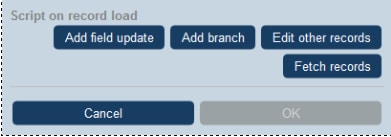
Vous pouvez ajouter les mécanismes suivants au script.
En cliquant sur Ajouter Actualiser champ, alors le formulaire Mettre à jour champ apparaît (capture d’écran ci-dessous): Ici, vous spécifiez une nouvelle valeur pour un champ de l’enregistrement:
•Dans la zone de liste déroulante du formulaire, sélectionnez quel champ de l’enregistrement actuel doit être actualisé quand l’action est déclenchée. •Dans la zone de texte, spécifiez la nouvelle valeur du champ cible. Si vous voulez utilisez une valeur prédéterminée, sélectionnez Valuer fixe et saisissez la valeur. Si vous voulez calculer une valeur de manière dynamique, sélectionnez Calcul et saisissez une expression XPath. •Puisque la mise à jour a été validée par le système et non saisie par l’utilisateur, elle n’est pas automatiquement marquée pour une mise sous surbrillance dans les audits. Si vous voulez que la mise à jour soit mise sous surbrillance dans les audits, sélectionnez la case à cocher Highlight.
|
En cliquant sur Ajouter branche, le formulaire Branch If apparaît (capture d’écran ci-dessous). Il vous permet de créer un filtre pour sélectionner le champ à mettre à jour. Utiliser le formulaire boutons à ajouter aux branches de condition. La structure de la branche est comme suit. Vérifiez un ensemble de conditions. Pour chaque cas (vrai ou faux), effectuez, tel qu’approprié, chaque action disponible pour ce type de script.
Les actions disponibles pour chaque type de script sont les suivantes :
•Script sur Enregistrer enregistrement : (i) Ajouter Actualiser champ ; (ii) Ajouter filtre ; (iii) Ajouter autres enregistrements (ancêtre ou enfant) ou modifiez/supprimer les enregistrements enfant ; (iv) Ajouter e-mails •Script sur édition dans le formulaire : (i) Ajouter Actualiser champ ; (ii) Ajouter filtre ; (voir la capture d’écran ci-dessous) •Script sur champ édition : (i) Ajouter Actualiser champ ; (ii) Ajouter filtre ; (iii) Ajouter autres enregistrements (ancêtre ou enfant) ou modifiez/supprimer les enregistrements enfant •Script derrière les boutons : (i) Ajouter Actualiser champ ; (ii) Ajouter filtre ; (iii) Enregistrer un enregistrement ; (iv) Ajouter autres enregistrements (ancêtre ou enfant), ou modifier/supprimer les enregistrements enfant ; (v) Ajouter e-mails ; (vi) Ajouter message •Script lorsque l’enregistrement enfant change : (i) Ajouter Actualiser champ ; (ii) Ajouter filtre
Note : Dans les paramètres de filtres, vous pouvez utiliser des expressions XPath pour générer les valeurs de paramètre. Pour les détails comment utiliser les boutons du formulaire, voir Définir les branches de condition.
|
Cette option vous permet de : (i) créer des enregistrements enfant ou des enregistrements pour toute table de données, et (ii) modifier et supprimer les enregistrements enfant.
En cliquant sur Éditer Autres enregistrements, le formulaire Sélectionner la table de données de l’ apparaît (voir la capture d’écran ci-dessous). Sélectionnez soit la (i) table de données enfant dans lequel vous voulez créer, modifier ou supprimer un enregistrement, ou (ii) tout conteneur non-descendant de la table de données dans laquelle vous voulez créer un enregistrement. Notez que (i) vous pouvez créer des enregistrements dans toute la table de données qui n’est pas un niveau descendant en-dessous de l’enfant, mais vous pouvez (ii) modifier ou supprimer des enregistrements des tables de données enfant uniquement. En cliquant sur Continuer, le formulaire Script apparaît (capture d’écran ci-dessous). Ici, vous pouvez créer un script pour créer (i) un nouvel enregistrement pour une table de données enfant ; (ii) créer un nouvel enregistrement pour toute autre table de données BD qui n’est pas une table de données descendant à un niveau en-dessous de l’enfant ; (iii) modifier les enregistrements d’une table de données ; et (iv) supprimer les enregistrements d’une table de données. Puisque vous avez déjà sélectionné, à l’étape précédente, la table de données de l’/des enregistrement(s) que vous voulez créer, modifier ou supprimer, sélectionnez désormais l’onglet approprié (Créer, Modifier, ou Supprimer) et créer le script pour cette action. Veuillez noter les points suivants :
•Lorsque vous créez un nouvel enregistrement dans une table de données non-enfant, il est possible que les enregistrements de la table de données créent le même enregistrement de multiples fois. Lorsqu’une telle duplication est possible, une option Remplacer sera disponible. Sélectionnez-la pour que l’enregistrement qui doit être créé soit créé une seule fois. •Quand vous créez un nouvel enregistrement ou modifier un enregistrement existant, vous pouvez remplir ou mettre à jour un champ en utilisant l’action Ajouter Actualiser Champ. •Utilisez l’action Ajouter branche pour restreindre les sélections avec des conditions, filtres, et recherches avant d’ajouter Actualiser actions. •Vous pouvez modifier tous les ou des enregistrements spécifiques d’une table de données enfant. Des enregistrements spécifiques peuvent être sélectionnés via des conditions, filtres ou recherches. •Vous pouvez spécifier quand des enregistrements enfant sont à modifier, qu’un nouvel enregistrement puisse être créé de non-existants. •Vous pouvez supprimer tous les enregistrements spécifiques d’une table de données enfant. Comme pour les modifications (voir le point précédent), des enregistrements spécifiques peuvent être sélectionnés via des conditions, filtres et recherches.
|
En cliquant sur Extraire les enregistrements, le formulaire Extraire les enregistrements enregistrés pour l’utiliser pour les calculs apparaît (capture d’écran ci-dessous). Le script Extraire les enregistrements vous permet d’extraire des enregistrements depuis la base de données et de les stocker dans une variable. Les données dans la variable peuvent être utilisées pour faire des calculs tout en éditant l’enregistrement actuel. Par exemple, tandis que l’utilisateur édite des détails d’un département, vous allez vouloir montrer une liste à l’utilisateur des contrats de ce département. Vous pouvez le faire en extrayant des enregistrements de la table de données Contrat et les filtrer pour montrer uniquement les contrats actuels du département. Dans la capture d’écran ci-dessous, le nom du département actuel est transféré au paramètre du Département du filtre nommé Expire dans 90 jours. En conséquence, le Filtre renvoie uniquement ces enregistrements où le nom du département actuel est contenu dans un champ Contracting_Party de l’enregistrement. Dans le formulaire Extraire les enregistrements, vous précisez quels enregistrements vont dans une variable, tel que :
•Dans la zone de liste Variable, sélectionnez une des valeurs prédéfinies qui doit être le nom de la variable. Ce nom de variable doit être unique au sein du formulaire d’entrée. •Dans la zone de liste Table de données, sélectionnez la table de données de laquelle vous voulez charger les enregistrements dans la variable. •Dans la zone de liste Filtre, vous pouvez sélectionner ou pouvez sélectionner un des filtres de la table de données pour l’appliquer à la sélection de l’enregistrement. Un filtre limitera les enregistrements à charger et réduira ainsi la consommation de la mémoire. Si un filtre a été déclaré pour avoir des paramètres, alors chaque paramètre est recensé ensemble avec un champ d’entrée pour sa valeur. En alternative, vous pouvez saisir une expression XPath pour générer la valeur. En alternative, cliquez sur le bouton Éditer et sélectionnez depuis la liste des expressions basées sur le contexte générées automatiquement. Dans la capture d’écran ci-dessus, l’expression XPath est : $FetchedRecords_A/Name, qui sélectionne le champ Nom contenu dans la variable $FetchedRecords_A (qui est une autre variable définie dans le formulaire d’entrée actuel et contient des champs de l’enregistrement actuel). •Dans le paramètre Champs, sélectionnez les champs des enregistrements sélectionnés que vous voulez stocker dans la variable. Pour réduire la consommation de la mémoire, sélectionnez uniquement ces champs dont vous avez besoin. •Le paramètre Combien de fois détermine quand la variable est mise à jour : soit une fois, quand le script est d’abord exécuté et jusqu’à ce que l’édition de l’enregistrement soit terminée, ou à chaque fois que le script est exécuté. La deuxième option permet au script d’utiliser les dernières données dans la BD.
|